Let op: de automatiseringsfunctie is alleen beschikbaar in de plannen Advanced en hoger.
Bij het maken van een automatisering begin je altijd met het kiezen van een trigger-gebeurtenis en een actie. De stap "wait for condition" stelt je in staat om een actie binnen een specifieke periode uit te voeren, mits deze voldoet aan de door jou gedefinieerde voorwaarden.
Laten we eens kijken naar enkele voorbeelden om dit concept beter te begrijpen:
- Stuur een e-mail wanneer een deal wordt aangemaakt en zodra er op de e-mail wordt gereageerd, wordt er nog een e-mail verstuurd. Als er niet binnen drie dagen wordt gereageerd op de e-mail, wordt de automatisering gestopt.
- Maak een activiteit aan en zodra de activiteit is gemarkeerd als "Done", maak je een andere follow-up activiteit aan. Als de activiteit niet binnen een week als "Done" is gemarkeerd, wordt de automatisering gestopt.
Hoe je de stap "Wait for condition" configureert
In je workflow moet je het volgende hebben:
- Trigger > Trigger condition > Action
Zodra je deze stappen hebt toegevoegd, kun je de stap "wait for condition" toevoegen.
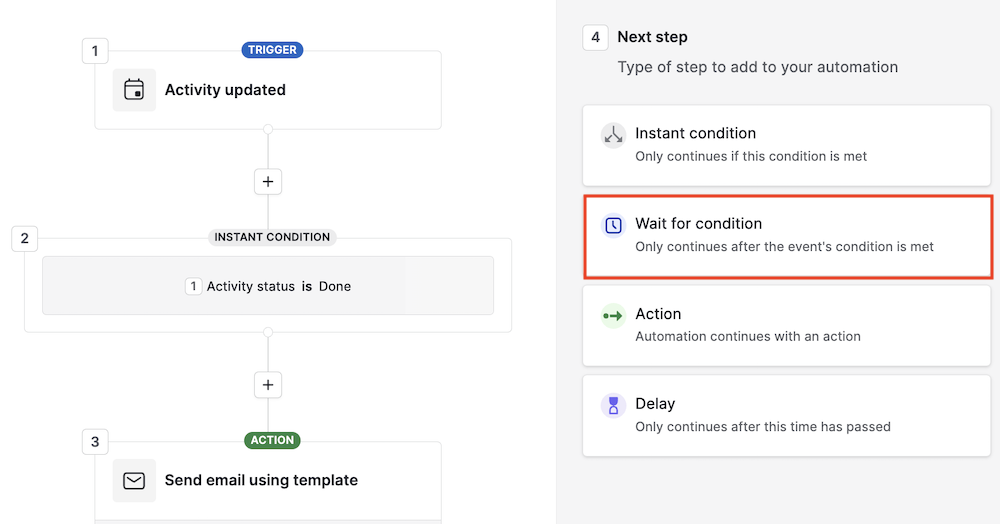
Nadat je erop hebt geklikt, moet je de voorwaarden voor deze stap definiëren die moeten worden voldaan voordat de automatisering naar de volgende stap gaat.
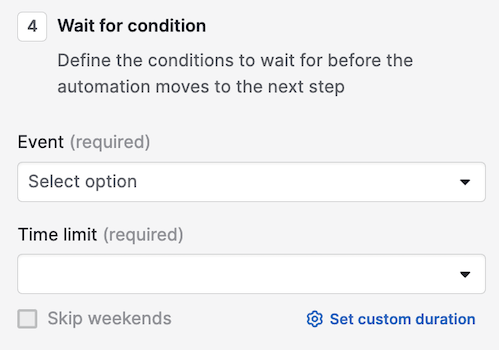
Events
Een event stelt je in staat om een trigger of actie te selecteren, met de respectievelijke voorwaarden, beschikbaar in eerdere stappen.
Je kunt een wachtstap toevoegen voor de volgende acties:
- Person
- Organization
- Deal
- Lead
- Activity
- Project
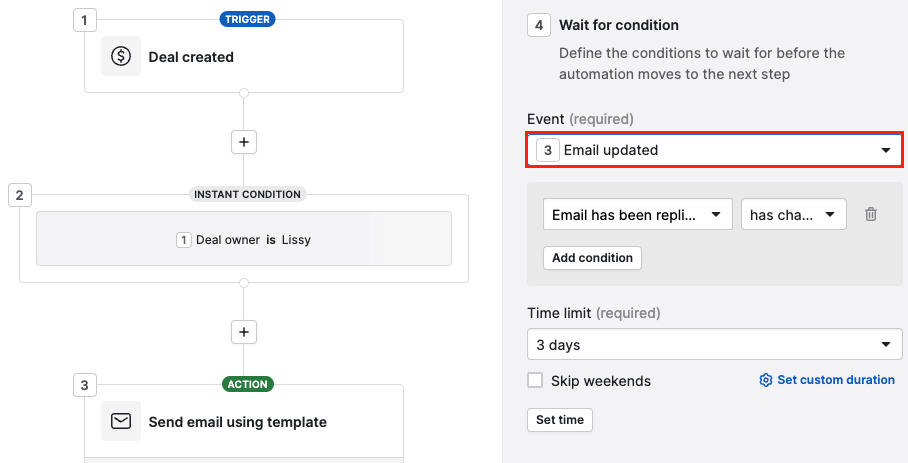
Tijdslimieten
Het tijdslimiet stelt je in staat om een specifiek tijdsbereik in te voeren totdat het evenement en de voorwaarden worden gecontroleerd. Je kunt een van de vooraf gedefinieerde tijdsframes uit de lijst selecteren of een aangepaste duur instellen voor meer precisie.
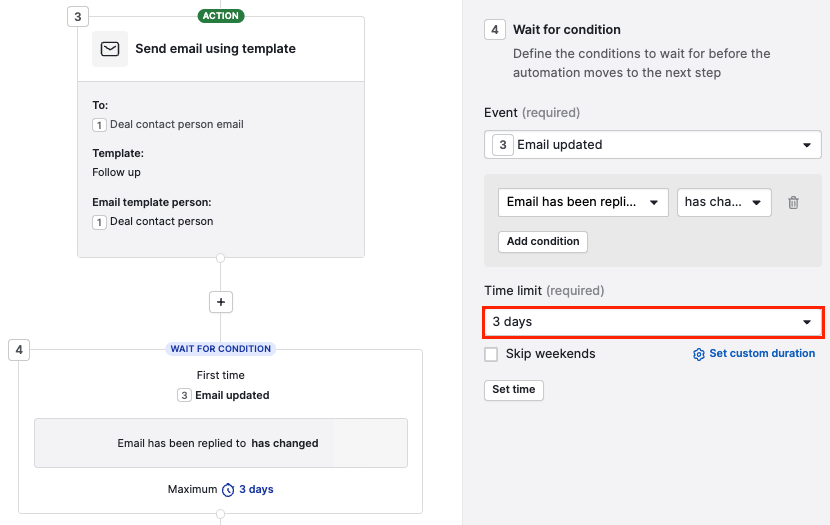
Tip: Je kunt een maximum van zeven dagen per stap instellen. De automatisering stopt als de tijdslimiet verstrijkt zonder dat aan de voorwaarden wordt voldaan.
Zodra je de "wait for condition" stap hebt opgeslagen, kun je doorgaan met het toevoegen van andere stappen.
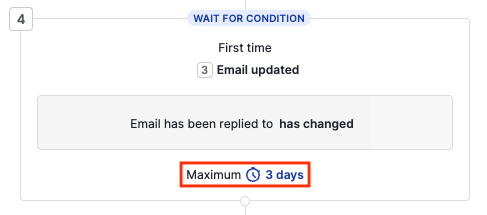
In de bovenstaande schermafbeelding illustreren we dat, zodra de e-mail voor de eerste keer is beantwoord, de automatisering zal doorgaan naar de volgende stap in de workflow. Dit gebeurt alleen als de voorwaarden worden vervuld binnen een maximum van drie dagen.
De uitvoering van de automatisering verschijnt als "pending" terwijl de voorwaarden niet zijn vervuld of de tijd niet is verstreken.
Pending executions
In deze veranderende wereld kan het zijn dat je een workflow activeert met een "wait for condition" met een tijdslimiet van 7 dagen en dan kan de context veranderen, of je hebt mogelijk een workflow gemaakt met het verkeerde e-mailsjabloon. Dan moet je de automatiseringsconfiguratie bijwerken om aan de nieuwe realiteit te voldoen.
In dit geval, als je een actieve workflow bewerkt en opnieuw opslaat, moet je beslissen of de lopende uitvoeringen in deze stap moeten worden behouden of geannuleerd.

Als je een automatisering moet deactiveren, moet je ook beslissen of je de huidige uitvoeringen wilt behouden of volledig wilt annuleren.
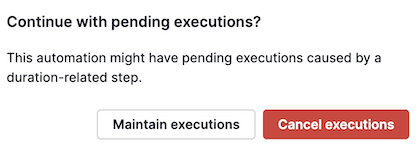
Execution geschiedenis
Hier zijn de drie statussen beschikbaar voor de "wait for condition" stap in de automatiseringsgeschiedenis:
Pending: De automatisering wacht op de voorwaarden om te worden voldaan of de tijdslimiet te overschrijden.
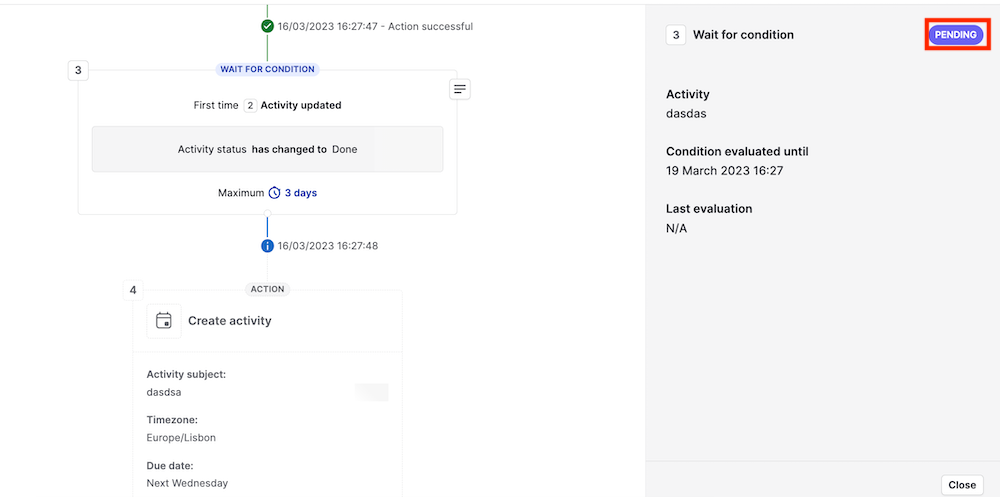
Success: De voorwaarden werden binnen de tijdslimiet vervuld, en de automatisering ging verder naar de volgende stap.

Expired: De tijdslimiet voor de voorwaarden is verstreken zonder dat aan de voorwaarden is voldaan. De automatisering stopt in dit geval.
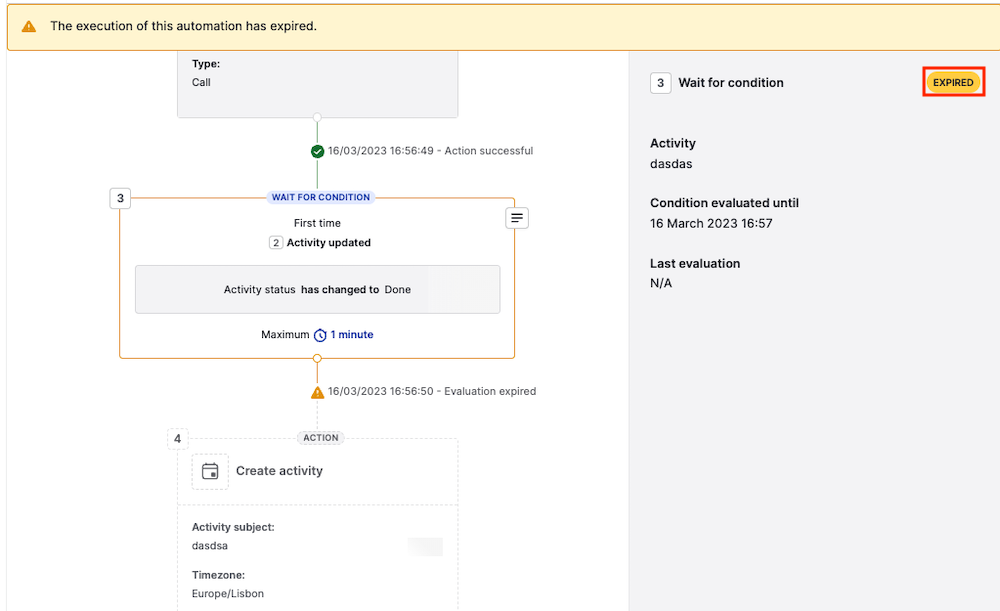
Lees verder
Pipedrive - Automatiseringen
In deze handleidingen bespreken we automatiseringen in Pipedrive en bijbehorende, ondersteunende features.
Replicable is expert in het opschalen van sales funnels: meer leads, betere sales-resultaten.








